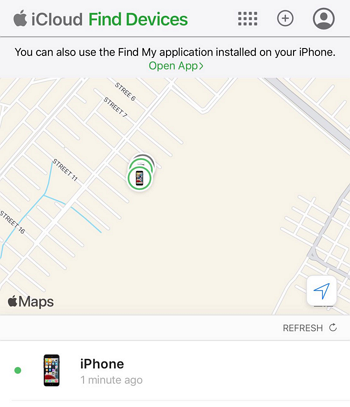Zusammenfassung:
Wenn Sie nach aktualisierten Methoden suchen, wie Sie das iPhone 8 Plus auf jede Art und Weise ohne Computer entsperren können, besteht die Möglichkeit, dass Sie Ihr Passwort vergessen haben oder der Zugriff auf Ihr Telefon gesperrt wurde. Ein solches Ereignis kann ziemlich frustrierend sein, insbesondere wenn Sie keinen Computer zur Hand haben.
- Hauptinhalt:
- iPhone 8 Plus ohne Computer entsperren - Über Find My App
- iPhone 8 Plus ohne Computer entschlüsseln - Über iCloud
- So entsperren Sie den iPhone 8 Plus-Passcode mit dem Computer
- FAQs zum Entsperren des iPhone 8 Plus ohne Computer
- Zusammenfassung
Wenn Sie nach aktualisierten Methoden suchen, wie Sie das iPhone 8 Plus auf jede Art und Weise ohne Computer entsperren können, besteht die Möglichkeit, dass Sie Ihr Passwort vergessen haben oder der Zugriff auf Ihr Telefon gesperrt wurde. Ein solches Ereignis kann ziemlich frustrierend sein, insbesondere wenn Sie keinen Computer zur Hand haben.
In diesem Beitrag stellen wir Ihnen einige Methoden vor, mit denen Sie Ihr iPhone 8 Plus entsperren können, ohne einen Computer zu benötigen. Sie erhalten Schritt-für-Schritt-Anleitungen zum Durchlaufen dieser Prozesse. Wir zeigen Ihnen auch eine gute Methode, mit der Sie Ihr iPhone 8 Plus mit Ihrem Computer entsperren können, sofern Sie dazu in der Lage sind.
Also, ohne weitere Verzögerungen, lasst uns eintauchen!
iPhone 8 Plus ohne Computer entsperren - Über Find My App
Diese Methode ist die beste Lösung für Sie, wenn Sie ein anderes iPhone oder iPad zur Hand haben, auf dem Sie die Find My-App verwenden können. Denken Sie außerdem daran, dass die Find My-App auf Ihrem Gerät aktiviert sein muss, bevor Sie sie verwenden können. Um die Find My-App nutzen zu können, müssen Sie auf dem iPhone oder iPad, auf dem Sie die Find My-App verwenden möchten, bei iCloud angemeldet sein.
Gehen Sie dazu wie folgt vor:
Schritt 1. Navigieren Sie zu „Einstellungen“, dann zu „iCloud“ und suchen Sie dann nach der Option „Mein iPhone suchen“. Schalten Sie nun den Schalter ein, um die App zu aktivieren.
Schritt 2. Wählen Sie Ihr iPhone in „Meine App suchen“ aus.
Schritt 3. Klicken Sie anschließend auf „iPhone löschen“, um den Remote-Löschvorgang zu starten.
Dadurch werden alle Daten Ihres Geräts, einschließlich des Passcodes, gelöscht und Ihr iPhone 8 Plus automatisch entsperrt.
Schritt 4. Konfigurieren Sie Ihr iPhone neu.
Nach Abschluss der Fernlöschung können Sie Ihr iPhone 8 Plus wie neu einrichten, indem Sie den Anweisungen auf dem Bildschirm folgen. Sie können das neueste Backup von Ihrem iTunes wiederherstellen, wenn das iCloud-Backup nicht funktioniert.
![Löschen Sie dieses Gerät]()
iPhone 8 Plus ohne Computer entschlüsseln - Über iCloud
Das Entsperren Ihres iPhone 8 Plus ohne Computer mithilfe von iCloud scheint ein schwieriger Vorgang zu sein, ist aber ein recht einfacher Vorgang. Sie können Ihr iPhone aus der Ferne löschen und es über iCloud auf die Werkseinstellungen zurücksetzen und es so entsperren.
Bedenken Sie jedoch vor der Verwendung dieser Methode, dass dadurch alle Daten auf Ihrem Gerät gelöscht werden. Erstellen Sie daher vor Beginn eine Sicherungskopie aller wichtigen Daten. Beachten Sie jedoch, dass Ihr iPhone 8 Plus mit dem Internet verbunden und bei Ihrem iCloud-Konto angemeldet sein muss, damit diese Methode funktioniert.
Folge diesen Schritten:
Schritt 1. Melden Sie sich bei iCloud an und stellen Sie eine Verbindung zu einem Wi-Fi-Netzwerk her.
Fahren Sie mit Schritt 2 fort, wenn Ihr iPhone 8 Plus bereits bei Ihrem iCloud-Konto angemeldet ist. Um auf iCloud.com zuzugreifen, verwenden Sie ein anderes Gerät.
Schritt 2. Klicken Sie auf dem iCloud-Startbildschirm des Browsers auf „iPhone suchen“.
Schritt 3. Wählen Sie Ihr iPhone in der Liste aus.
Schritt 4. Aktivieren Sie den Verloren-Modus.
Um illegalen Zugriff zu verhindern, gehen Sie zum Menü „Verloren-Modus“ und aktivieren Sie den „Verloren-Modus“. Auf diese Weise können Sie Ihr Gerät auch aus der Ferne sperren.
Schritt 5 . Geben Sie eine Telefonnummer ein, die auf dem Sperrbildschirm angezeigt wird.
Schritt 6. Bitte warten Sie auf die Bestätigung.
Warten Sie, ob der Modus „Verloren“ aktiviert wurde und die Telefonnummer zum Sperrbildschirm hinzugefügt wurde.
Schritt 7: Folgen Sie den Anweisungen auf dem Bildschirm.
![Geräte finden]()
So entsperren Sie den iPhone 8 Plus-Passcode mit dem Computer
Im vorherigen Abschnitt haben wir gesehen, wie Sie Ihr iPhone 8 Plus entsperren können, ohne einen Computer verwenden zu müssen. Aber was ist, wenn Sie einen Computer zur Hand haben? In diesem Fall können Sie eine Drittanbieteranwendung wie EaseUS MobiUnlock verwenden, um Ihr Gerät zu entsperren.
EaseUS MobiUnlock ist eine Software von EaseUS, mit der Sie verschiedene Geräte über Ihren Computer entsperren können. Mit diesem Tool können Sie Ihr iPhone über ein Lightning-Kabel mit einem Computer verbinden und die zugehörige Firmware herunterladen, um Ihr Telefon korrekt zu entsperren.
Werfen wir einen Blick auf die Schritte dieses Prozesses:
Schritt 1. Öffnen Sie EaseUS MobiUnlock auf Ihrem Computer und wählen Sie „Bildschirmpasscode entsperren“.
Schritt 2 . Schließen Sie das iPhone, iPad oder den iPod an den Computer an und klicken Sie dann auf „Start“, um fortzufahren.
Schritt 3. Überprüfen Sie Ihr Gerätemodell und klicken Sie auf „Weiter“, um die neueste Firmware-Version für Ihr Gerät herunterzuladen. Wenn die Firmware bereits heruntergeladen wurde, wählen Sie stattdessen das Paket aus.
Schritt 4. Wenn die Überprüfung abgeschlossen ist, klicken Sie auf „Jetzt entsperren“. Geben Sie im Warnfenster die erforderlichen Informationen ein und klicken Sie erneut auf „Entsperren“, um Ihr iPhone, iPad oder Ihren iPod ohne Passcode zu entsperren.
Schritt 5. Warten Sie, bis das Tool Ihr Gerät zurücksetzt. Anschließend können Sie Ihr Gerät wieder einrichten und verwenden.
FAQs zum Entsperren des iPhone 8 Plus ohne Computer
Werfen wir einen Blick auf einige der häufigsten und häufig gestellten Fragen zum Entsperren des iPhone 8 Plus ohne Computer.
1. Können Sie ein iPhone 8 ohne Passcode oder Computer entsperren?
Ja, Sie können ein iPhone 8 ohne Passcode oder Computer entsperren. Sie können dies entweder tun, indem Sie die Find My-App auf einem anderen iPhone/iPad verwenden oder indem Sie iCloud in einem Webbrowser auf einem anderen Gerät verwenden.
2. Wie entsperre ich ein deaktiviertes iPhone 8 Plus ohne iTunes oder Computer?
Sie können ein deaktiviertes iPhone 8 Plus ohne iTunes oder einen Computer mit iCloud oder der Find My-App auf einem anderen Gerät entsperren.
3. Können Sie ein gesperrtes iPhone 8 Plus entsperren?
Ja, Sie können ein gesperrtes iPhone 8 Plus entsperren. Zu diesem Zweck können Sie Ihre iCloud auf einem anderen Gerät, der Find My-App oder einer Entsperrsoftware eines Drittanbieters wie EaseUS MobiUnlock verwenden.
Zusammenfassung
In diesem Beitrag haben wir uns drei Methoden angesehen, mit denen Sie Ihr iPhone 8 Plus entsperren können. Mit zwei dieser Methoden können Sie Ihr iPhone 8 Plus mithilfe der Find My-App und iCloud entsperren, ohne einen Computer verwenden zu müssen. Mit der letzten Option können Sie EaseUS MobiUnlock über Ihren Computer verwenden, um Ihr iPhone 8 Plus zu entsperren. Nachdem Sie diesen Beitrag gelesen haben, hoffen wir, dass Sie über alle Informationen verfügen, die Sie benötigen, um zu entscheiden, welche Methode Sie für Ihr Gerät verwenden möchten. Wenn Sie Fragen zum Inhalt dieses Beitrags haben, hinterlassen Sie bitte unten einen Kommentar oder schauen Sie sich die ausführlichen Rezensionen auf unserer Website an.